Pixio様よりウルトラワイドモニター「PXC348CN」を1か月間お借りし、レビューする機会をいただきました!
「ウルトラワイドモニターを使ってみたいけど、奥行きの狭いデスクに置けるの?」
そんな疑問を持つ方のために、PixioのPXC348CNを実際に45cmデスクで使ってみました。
結論から言うと、「ギリギリ設置可能だけど工夫は必要」。本記事ではそのリアルな使用感を、作業・映画・ゲームの3視点でレビューします!

- 34インチ曲面ウルトラワイドで圧倒的な作業効率
- 高リフレッシュレート・応答速度もあり、ゲーム用途もOK
- VAパネルによる高コントラストで映像表現が豊か
- USB Type-Cで映像出力と給電を一本化でき、デスク周りがスッキリ
- 同価格帯ではコスパが抜群に良い
- 曲率は強め。曲面に慣れるまで少し時間がかかるかも
- スピーカー性能は最低限なので、別途スピーカー推奨
- デスクの奥行きが取れない環境の場合、モニターアームやチェアのアームレストなど工夫が必須
Pixio PXC348CNとは?スペックと特徴を解説

まずはPixio PXC348CNの簡単なスペックをご紹介します。
詳細はPixioの公式サイトをご確認ください。
主な仕様
- サイズ:34インチ
- パネル:VAパネル、1000R曲面
- 解像度:3440×1440(UWQHD)
- リフレッシュレート:最大180Hz
- 応答速度:1ms(GTG)
- 輝度:最大450nits(Max)
- 端子:DisplayPort 1.4、HDMI2.0×2、USB Type-C(映像+給電対応)、イヤホンジャック
- スピーカー:内蔵(3W×2)
- VESAマウント:対応(75×75mm)
USB Type-C による映像出力+給電対応
本機はUSB Type-Cポートを搭載しており、
- 映像出力(DisplayPort Alt Mode)
- 最大65Wの給電(USB PD)
に対応しています。
ノートPCをType-C一本で接続するだけで、
- 外部ディスプレイ表示
- 給電(充電)
- サウンド出力 が同時に可能になります。
 Masa
Masa私のようにノートPCをメインで運用するような場合、映像出力と給電を兼ねるこの機能はすっきりしたデスクを実現するためには必須機能。
VAパネルの画質と特徴
Pixio PXC348CNはVA(Vertical Alignment)パネルを採用しています。IPSやTNパネルと比較したとき、VAには以下のような特徴があります⤵️
| 特徴 | VAパネル | IPSパネル | TNパネル |
|---|---|---|---|
| コントラスト比 | 非常に高い(3000:1など) | 標準(1000:1前後) | 低め(600:1〜1000:1) |
| 黒の深さ | 深く引き締まった黒 | やや白っぽい黒 | 灰色がかる黒 |
| 視野角 | 十分だがIPSには劣る | 広い | 狭い |
| 応答速度 | 中程度 | 良好 | 高速 |

伝わりにくいかもですが、黒の表現が以前使っていた機種に比べると全然違う!
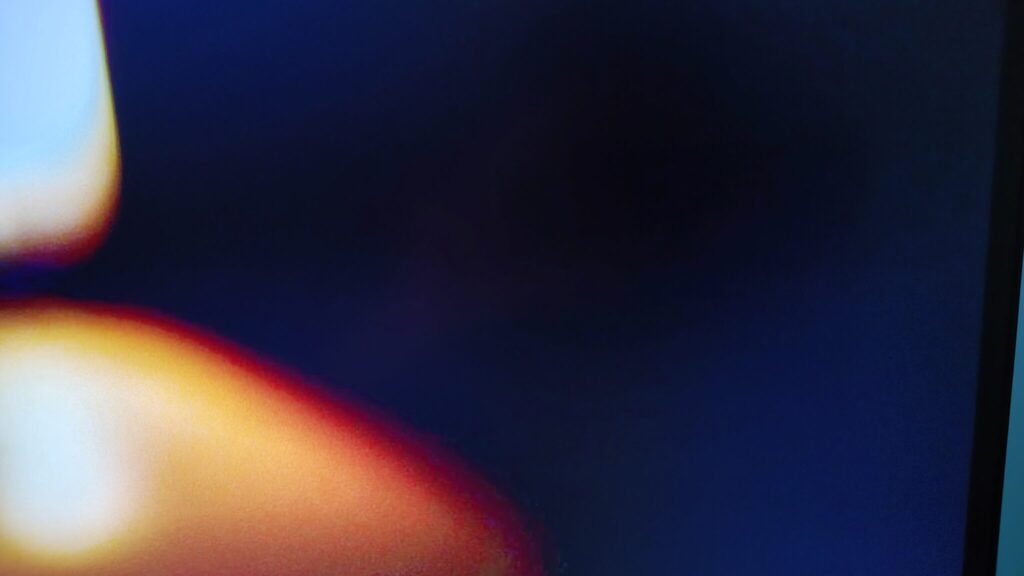
写真では上手くお見せするのが難しいのですが、実際は更に深い黒です。非光沢ディスプレイであることも相まって、同じ黒でもここまで違うのかと感動しました。
他社ウルトラワイドモニターと比較してみた
| 製品名 | パネル | リフレッシュレート | 応答速度 | USB-C映像 | 給電 | HDR | 曲率 | 色域(sRGB) | スピーカー | 特徴 | 価格(円) |
|---|---|---|---|---|---|---|---|---|---|---|---|
| Pixio PXC348CN | VA | 180Hz | 1ms (GTG) | ○ | 最大65W | ○ | 1000R | 115.59% | 3W×2 | 高リフレッシュ・広色域・低価格 | 66,980 |
| LG 34WQ75C-B | IPS | 60Hz | 5ms (GtG) | ○ | 最大90W | ○ | 3800R | 99% | 7W×2 | USB-C充実・映像制作向け | 61,091 |
| Dell S3425DW | VA | 120Hz | 1ms (GtG Extreme) | ○ | 最大65W | ○ | 1800R | 99% / 95% DCI-P3 | 10W×2 | ブランドの信頼性 | 67,799 |
| JAPANNEXT JN-iC34UQ-C6H | IPS | 60Hz | 5ms(GTG) | ○ | 最大65W | ○ | 3800R | 99% | 3W×2 | 低価格・多機能 | 49,980 |
※価格は2025年7月26日現在のもの
気になる方は、こちらから価格や在庫をチェックしてみてください👇
スペック項目ごとの比較と解説
リフレッシュレート
Pixio PXC348CN(180Hz)> Dell S3425DW (120Hz)> JAPANNEXT JN-iC34UQ-C6H、LG 34WQ75C-B(60Hz)
- 主にゲームや映像の滑らかさに直結します。60Hz→120Hz→180Hz と高くなる毎に体感のなめらかさが格段に向上。仕事用途では高い水準は求められませんが、映画やゲームでは差を感じます。
- ゲームやスクロールがメイン用途の方にはPixioが優秀です。
応答速度
Pixio 、 Dell(1ms GTG)> JAPANNEXT、LG(5ms GTG)
- 動きの速い映像(ゲームやスポーツ)で残像の少なさに関わります。1msはFPSやアクションゲームにはめちゃくちゃ重要。
- ゲーミング寄り用途ならPixioが圧倒的に有利です。
パネル種別(VA vs IPS)
IPS:LG / JAPANNEXT →色再現が正確・視野角が広い
VA:Pixio / Dell → コントラストが高く、黒が締まる。暗所描写に強い
- 写真やデザイン系:IPSパネルが理想的です
- 映画・ゲーム視聴:VAの方が高コントラストが映えるのでお勧め
- 仕事:どちらでも問題ないです
USB Type-C対応と給電出力
LG(90W) > 他機種(65W)
- ノートPCをUSB-Cケーブル1本で給電+映像出力+データ転送したい人には重要。
- 65WだとMacbook Proとか高性能ノートでは不足するケースはありそう。
HDR対応
いずれもHDRに対応
曲率(カーブの強さ)
Pixio(1000R) > Dell(1800R) > LG / JAPANNEXT(3800R)
- 曲率が小さいほどカーブが強く、視界を包み込むような没入感が出てきます。
- ただ、強い曲率は画面酔いの可能性も高まるので注意が必要です。
スピーカー
Dell(10W×2) > LG(7W×2) > JAPANNEXT / Pixio
- 音質重視ならDellが圧倒的に良いです。
- Pixioはあくまで「鳴ればOK」レベルなので、映画やゲーム用途の場合は、別途スピーカー設置を強く推奨します。
色域(sRGBカバー率)
Pixio(115.59%)が突出 > 他は99%
- よりビビッドな発色が可能です。ゲームや映画を明るく鮮やかに見たい人向きです。
- ただし色の正確性より「派手さ」寄りなので用途には注意が必要です。写真編集とかだと実際の色味と異なる可能性があるから注意したほうが良いかも。
奥行き45cmデスクで実際に使ってみた
設置のしやすさと注意点

ギリギリ置けるものの、モニターアームの利用をお勧めします。
私の持っているモニターアームが形が合わずつけれませんでしたが、モニターアーム無しだとデスク面積をかなり圧迫します。

モニターアーム無しの場合は、デスクに肘を置けるゆとりはないので、チェアのアームレストがあったほうが良いです。
● モニターの「実測奥行き」は約29cm(スタンド含む)

私の環境では目と画面の距離は50cmほど確保でき、作業・視聴はどちらも問題なしですが、やはり少し近いとは感じます。
モニターアームを使うとあと数センチは壁側に寄せれるし、デスクを圧迫するスタンドが無くなると広さがだいぶ変わるので、奥行きの狭いデスクの場合はモニターアームが欲しいです。
ウルトラワイド×仕事環境で使ってみた
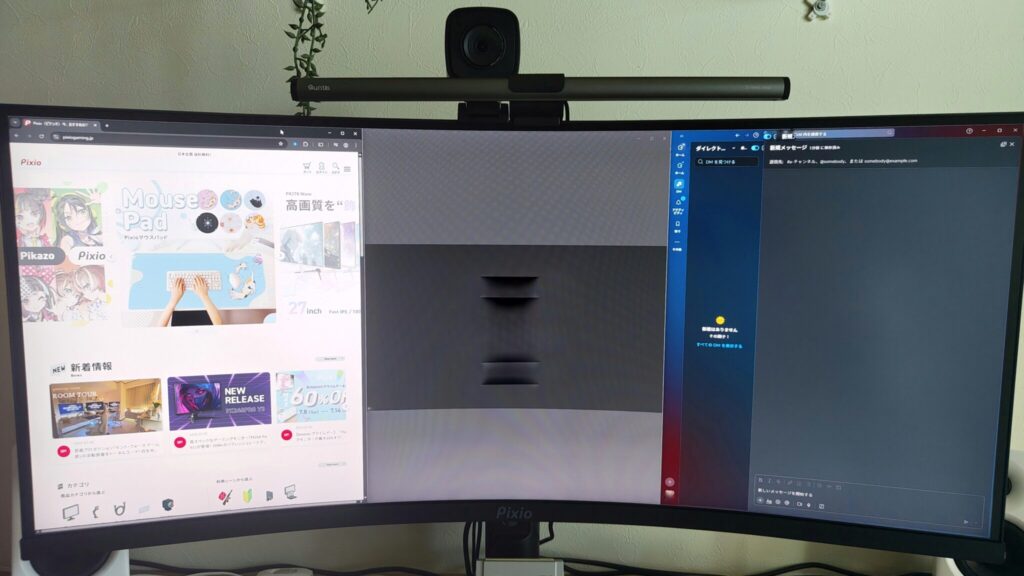
- 左はブラウザで調べごと、中央はZoomで会議画面、右はSlackで会議中の作戦会議…というのが「1画面」で完結するのは感動的。それぞれの視認性も問題ないです。ウルトラワイドはすごいと思いました。
- ウィンドウスナップ(Windows11)で簡単に分割配置が可能なので、マルチディスプレイに近いような感覚が容易に実現できました。
- また、Excelの横長の資料を確認するのも相当見やすいです。
- ゲーム用途の方が多いとは思いますが、仕事用途としてもすごく優秀でした。
映画やYouTubeの「没入感」は想像以上だった

曲面ディスプレイ(1000R)の包まれるような視界と、21:9映像対応のシネスコ比率で見る映画は没入感がすごい!

- Netflixの「ワイド対応作品」なら最高に良い映画体験が出来ます!
- ただ、対応していない作品の場合黒帯がちょっと気になるかもしれません。
- スピーカーは3W×2搭載だが、音質は「おまけ」程度なので、外部スピーカーが欲しいですね。
メニュー・操作性
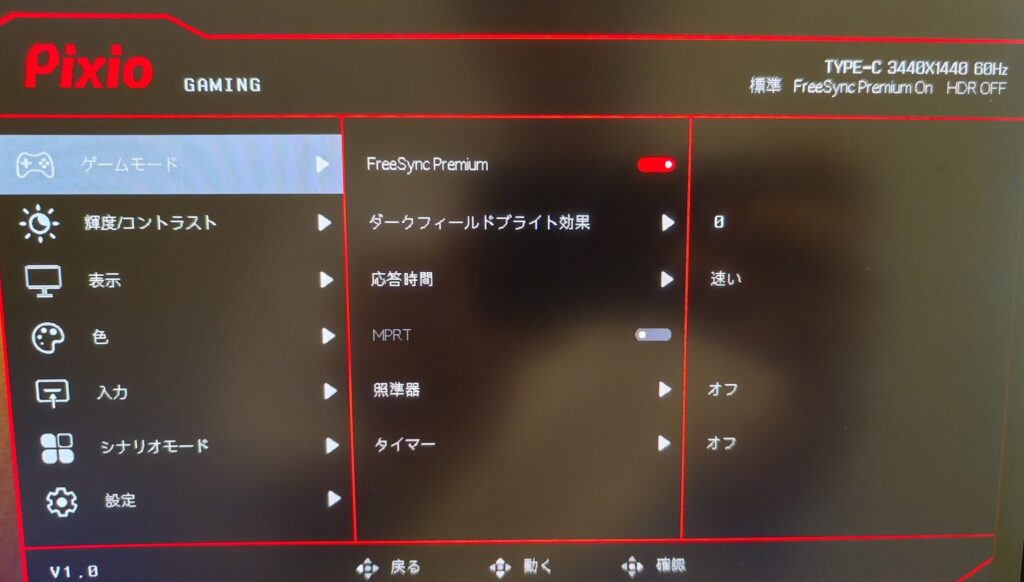
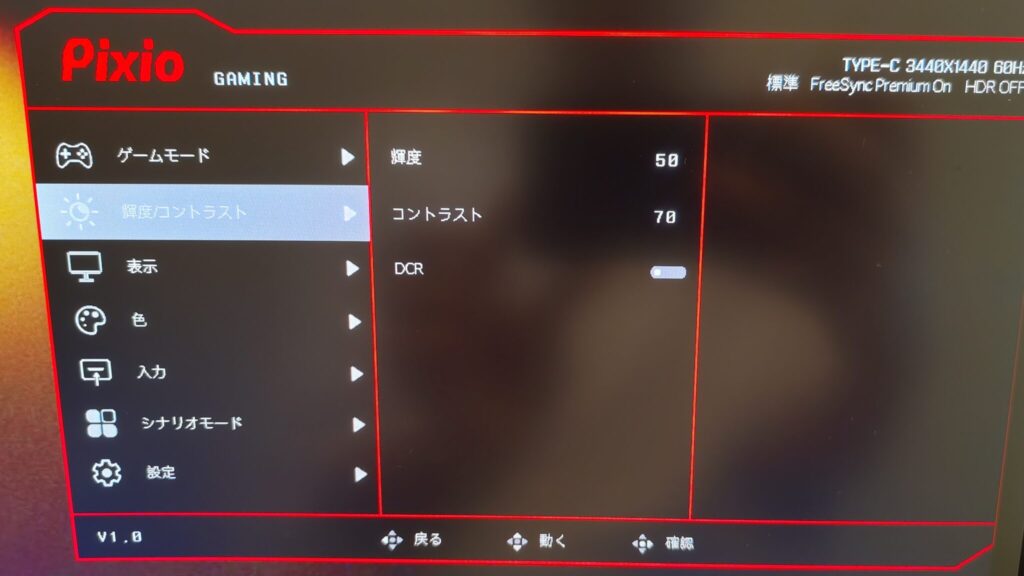
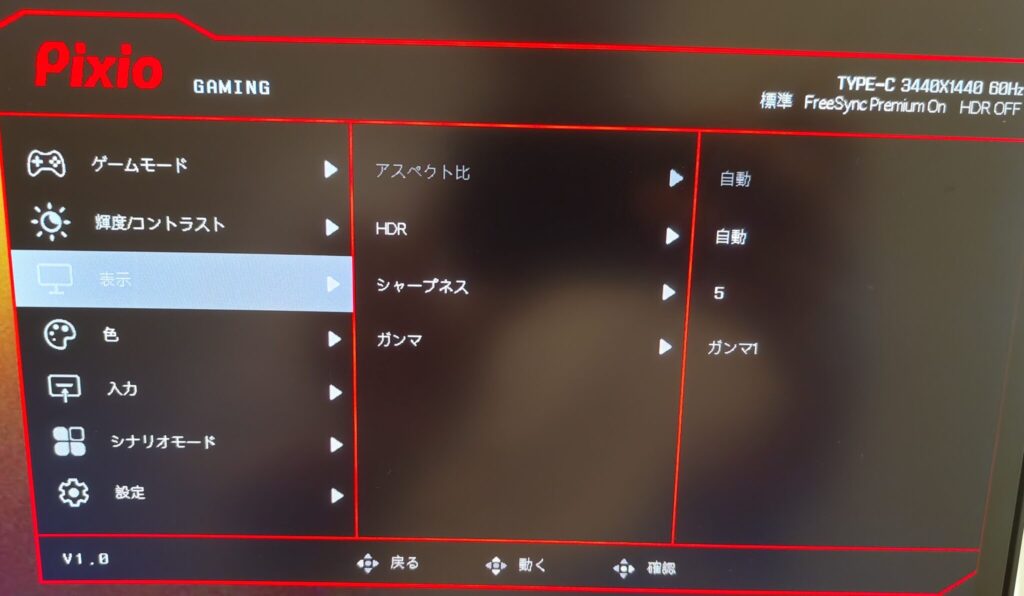
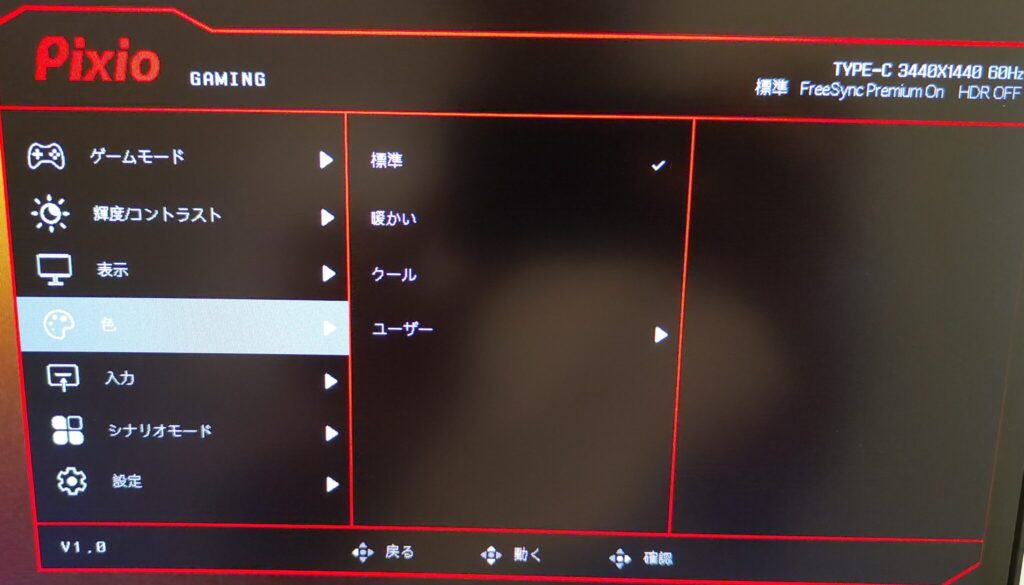
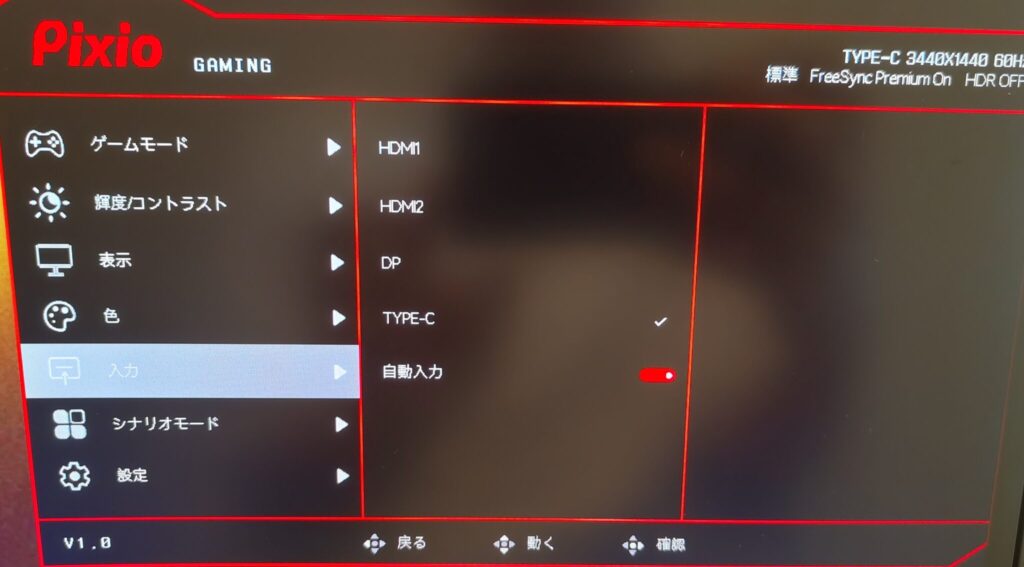
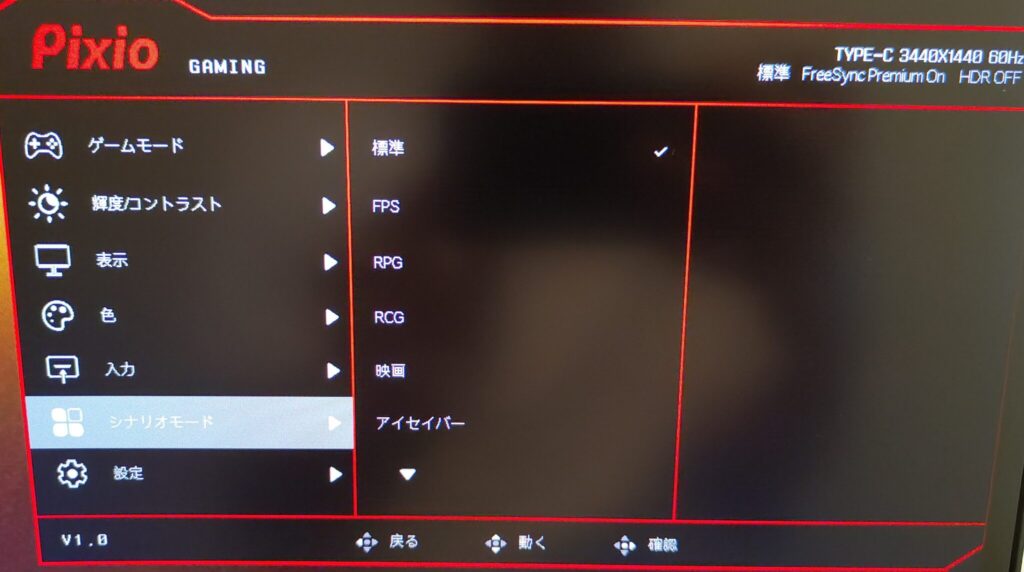
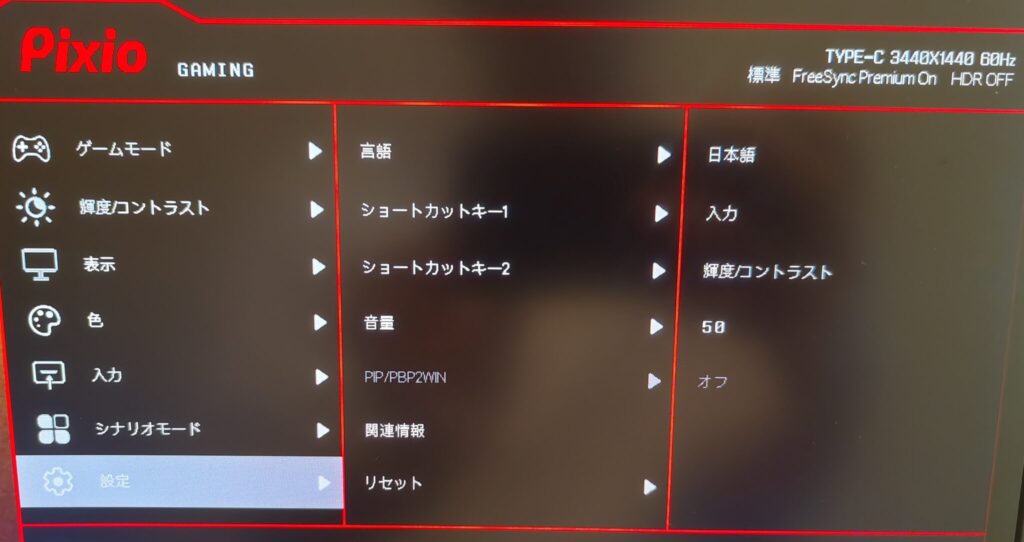
OSD(オンスクリーンディスプレイ)はジョイスティック操作式で、直感的に設定変更が可能です。
 Masa
Masa操作はシンプルでストレスは感じませんでした。
総評:このモニターは誰におすすめ?
スペックは十分すぎるレベル、価格面も同スペック帯と比べると素晴らしく、万人にお勧めできる機種です!
特にゲームをする方や映画などがメイン用途の場合、特にお勧めですね。
仕事だけで使う場合は少しオーバースペックかもしれませんが、ウルトラワイドディスプレイは一度使うとやめられない魅力がありました。
良い点
- 34インチ曲面ウルトラワイドで圧倒的な作業効率
- 3440×1440の広大な表示領域
- 奥行き45cmのデスクでもギリギリ運用可能
- 高リフレッシュレート・応答速度もあり、ゲーム用途もOK
- VAパネルによる高コントラストで映像表現が豊か
- USB Type-Cで映像出力と給電を一本化でき、デスク周りがスッキリ
- 同価格帯ではコスパが抜群に良い
- 国内保証対応・ドット抜けポリシーもあり安心
気になる点
- 曲率は強め。曲面に慣れるまで少し時間がかかるかも
- スピーカー性能は最低限なので、別途スピーカー推奨
- HDR画質に劇的な変化は期待しすぎない方が良い
- デスクの奥行きが取れない環境の場合、モニターアームやチェアのアームレストなど工夫が必須
まとめ

奥行き45cmのデスクという制約のある環境でも、ウルトラワイドモニター「PXC348CN」は十分使えることが分かりました。
ただし、ディスプレイから離れるための工夫はデスク環境として必要ではあるので、この記事が少しでも参考になれば嬉しいです。
作業の効率化・動画視聴の没入感ともに満足度の高い一台なので、ウルトラワイドディスプレイを導入したい方、特にゲーマーの方にはかなりお勧めできるモデルなのは間違いないです!
 Masa
Masa貸与品なので泣く泣く返却しますが、ウルトラワイドは一度使うと普通のが物足りなくなりますね。
それでは、また。













